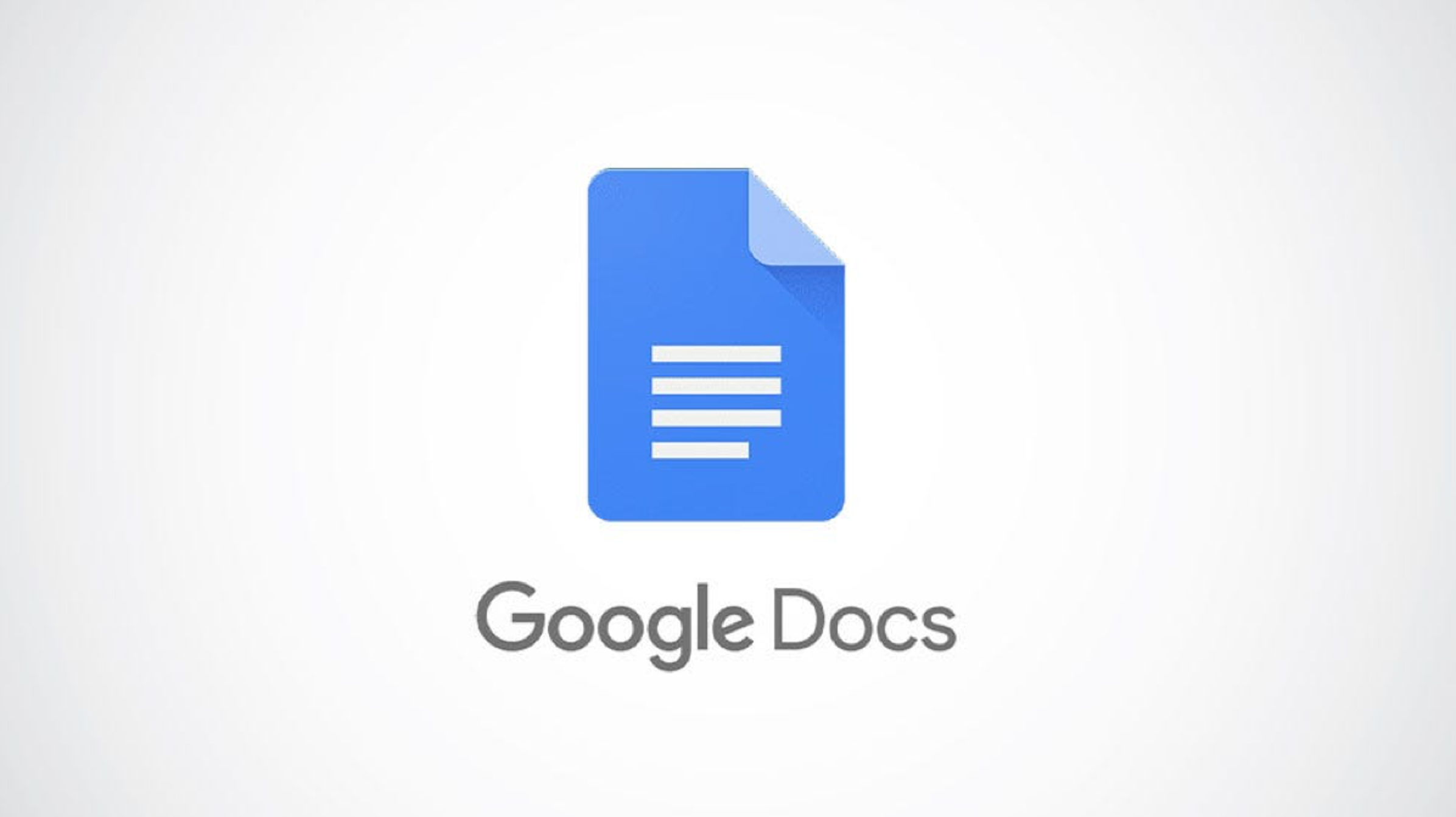Pour ajouter une nouvelle page n’importe où dans votre document Google Docs, sélectionnez une option dans la barre de menus de Docs ou utilisez un raccourci clavier. Nous allons vous montrer comment utiliser ces deux options dans Docs sur ordinateur et sur mobile.
Dans Google Docs, vous ajoutez essentiellement une nouvelle page en insérant un saut de page. Tout ce qui est écrit après ce saut de page apparaîtra sur la nouvelle page.
EN RELATION: Comment ajouter, afficher et supprimer des sauts de page et de section dans Google Docs
Insérer une nouvelle page dans Google Docs sur ordinateur
Pour ajouter une nouvelle page à un document à partir de votre bureau, lancez d’abord le site Google Docs sur votre ordinateur. Ouvrez ensuite le document dans lequel vous souhaitez ajouter une page.
Sur l’écran d’édition du document, placez votre curseur à l’endroit où vous souhaitez insérer une nouvelle page. Tout ce qui se trouve à droite de votre curseur se déplacera vers la nouvelle page.

Dans la barre de menus de Google Docs, sélectionnez Insertion > Saut > Saut de page. Vous pouvez également appuyer sur Ctrl+Entrée (Windows, Linux, Chromebook) ou Commande+Entrée (Mac).
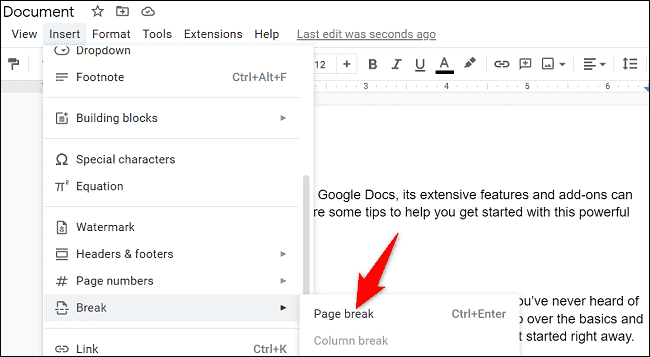
Et c’est ainsi que vous décomposez votre texte en plusieurs pages dans Google Docs. Très utile!
EN RELATION: Tous les meilleurs raccourcis clavier Google Docs
Ajouter une nouvelle page dans Google Docs sur mobile
Pour insérer une nouvelle page depuis votre mobile, lancez d’abord l’application Google Docs sur votre téléphone. Appuyez ensuite sur le document dans lequel vous souhaitez ajouter une page.
Sur la page d’aperçu du document, dans le coin inférieur droit, appuyez sur l’icône en forme de crayon. Cela vous permettra de modifier votre document.

Sur l’écran d’édition, appuyez sur l’endroit où vous souhaitez ajouter une nouvelle page. Tout ce qui se trouve à droite de votre position tapée apparaîtra sur la nouvelle page. Ensuite, en haut, sélectionnez l’icône « + » (plus).

Dans le menu « Insérer » qui s’ouvre, choisissez « Saut de page ».

Dans votre document, vous verrez une ligne pointillée avec le texte « Saut de page ». Tout ce qui se trouve en dessous de cette ligne se trouve sur une nouvelle page.

Et c’est ainsi que vous transformez vos documents d’une seule page en documents de plusieurs pages sur Google Docs.
Maintenant que vous avez ajouté plusieurs pages à votre document, vous souhaiterez peut-être ajouter des numéros de page afin de trouver plus facilement une page spécifique dans votre document. Consultez notre guide pour savoir comment faire exactement cela.
EN RELATION: Comment ajouter des numéros de page à Google Docs